
新しく基準画像を作成し、自動検品する
概要
新たに自動検品をする場合は、基準画像を作成してからジョブを印刷します。
- エンボス紙、未印字挿入紙、パンチ穴のある用紙、インデックス紙や挿入紙は自動検品の対象外です。
- ナンバリング、ページ番号が印刷済みの用紙または日付や時刻のスタンプ機能を使用する場合は、検品対象外の領域を設定すると検品できます。詳しくは、自動検品領域をごらんください。
- プリンタードライバーで設定をするときは、各項目タブに前回の設定が残っていないかを確認してください。設定が残っている場合は、すべてクリアしてください。
想定環境
項目名 | 内容 |
|---|---|
アプリケーション | Adobe Acrobat Reader DC |
プリンタードライバー | PS Plug-inドライバー |
設定手順
ここでは、PS Plug-inドライバーからジョブを一時保存して、AccurioPro Print Managerで設定する手順を説明します。
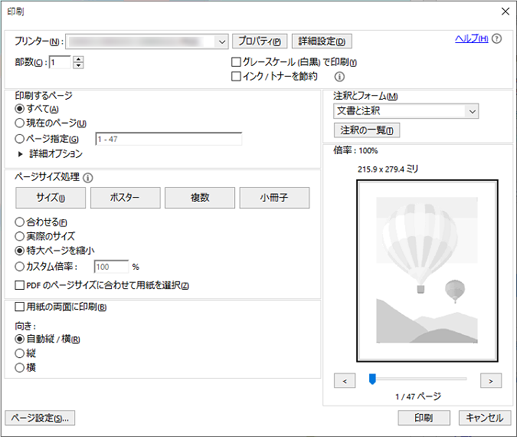
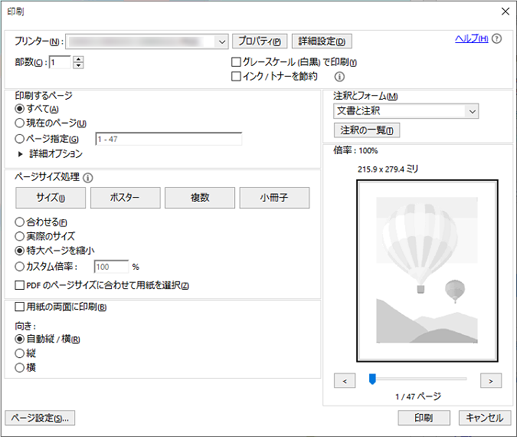
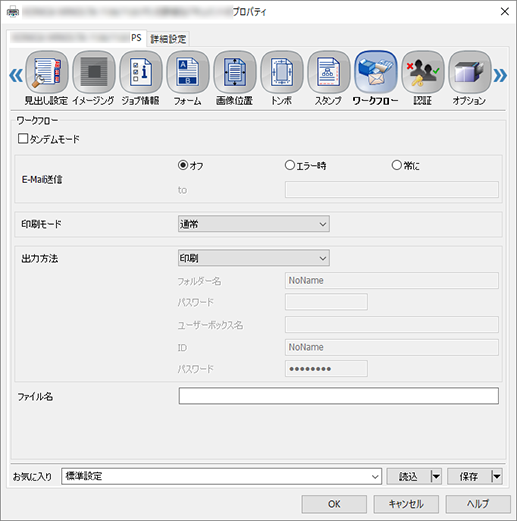
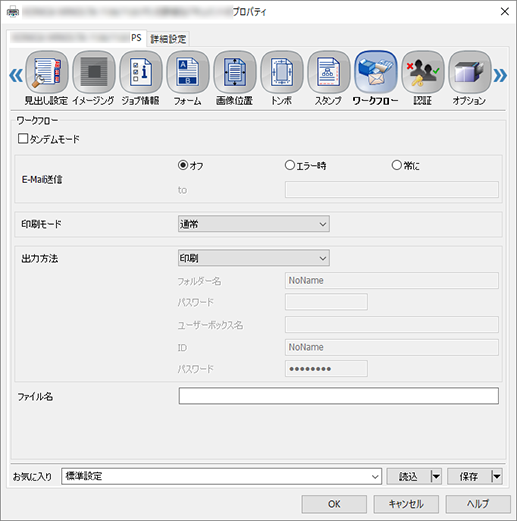
AccurioPro Print Managerへのアクセス方法について詳しくは、AccurioPro Print Managerをごらんください。
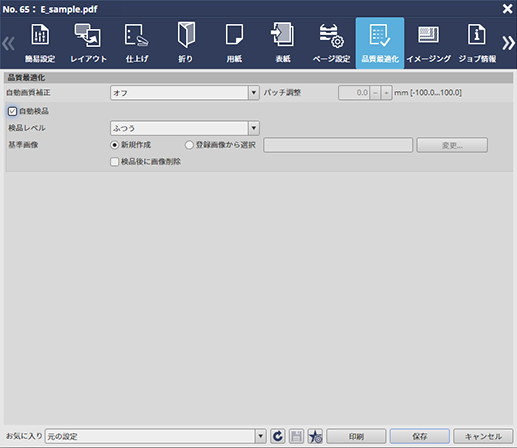
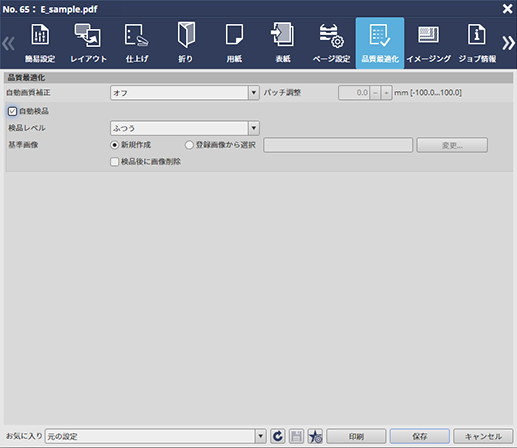
登録される基準画像のファイル名は原稿と同じファイル名です。
基準画像を登録するためのジョブでそのまま自動検品を実施する場合は、以下の項目も設定します。
- [検品後に画像削除]:自動検品ジョブ終了時に基準画像を削除するときに設定
- [検品レベル]:出力の目的に応じて設定
1部がプルーフ印刷され、インテリジェントクオリティオプティマイザー IQ-501でスキャンされたものが基準画像として登録されます。
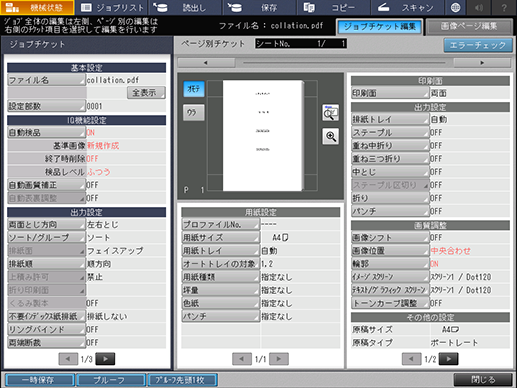
基準画像として出力された出力紙に異常がないか確認してください。
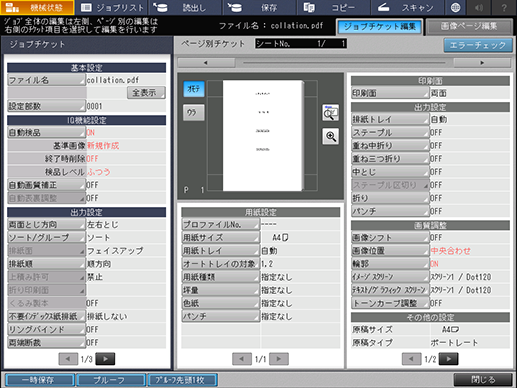
基準画像に問題がなく、そのまま自動検品を実施したい場合:操作パネルのスタートを押します。基準画像が登録され、自動検品が実施されます。
基準画像に問題がなく、そのままジョブを終了したい場合:[一時保存]を押します。[ジョブチケット編集]画面が閉じて、基準画像が登録されます。引き続きAccurioPro Print Managerから自動検品を実施する場合は、既に作成した基準画像を選択し、自動検品するをごらんください。
基準画像に問題があり、再度基準画像を作成したい場合:[プルーフ]を押します。再度印刷が開始され、基準画像が再作成されます。印刷が終わると[ジョブチケット編集]画面が表示されます。
基準画像を登録せず、ジョブをキャンセルしたい場合:[閉じる]を押して、[ジョブチケット編集]画面を閉じます。操作パネルのストップを押して、ジョブを中止します。
- 自動検品レポートについて詳しくは、自動検品レポートをごらんください。


 をクリックまたはタップすると
をクリックまたはタップすると になりブックマークとして登録されます。
になりブックマークとして登録されます。